因此,您的WordPress网站已准备就绪,现在您想将其从本地主机移至实时站点/主机,对。
在本地主机上构建和测试网站是一个好习惯,即使出现问题,也不会影响您的实时网站。因此,在本教程中,我将逐步进行配置,并向您展示如何通过两种简单的方法将WordPress网站从本地主机上传和传输到托管/活动网站。
方法
这是将WordPress从本地主机迁移到实时服务器的两种方法,我将讨论这两种方法:
- 使用插件将WordPress网站从本地主机迁移到实时服务器
- 手动将WordPress网站从本地主机迁移到实时服务器
第一种方法很简单,我建议技术熟练和非技术熟练的用户都使用,因为它独立于您的托管提供商。但是,如果您是Cloudways用户,则会发现手动方法也是迁移WordPress网站的简便方法。
先决条件:
要将WordPress网站从本地主机移至另一台服务器,您需要确保:
- 您在计算机上安装了本地服务器。 (如果没有,请参阅我们的指南,了解如何使用XAMPP在本地主机上安装WordPress)
- 您有一个支持WordPress的良好网络托管计划。 (以下是我们可以选择的最佳WordPress托管公司列表)
尽管有很多不错的选择,但是我们推荐的WordPress托管是Cloudways,我们已经与它们合作,为我们的读者带来了3个月的独家优惠券代码。
注意:我正在使用Cloudways托管平台来演示本教程的迁移过程。
让我们开始吧!
方法1
使用插件将WordPress网站从Localhost迁移到Live Server
在此过程中,我将采取以下所有步骤来简化导航:
步骤1:在Localhost WordPress上安装并设置Duplicator插件
步骤2:建立套件
步骤3:通过FTP客户端(如FileZilla)传输Installer.php和Archive(zip)文件
步骤4:在实时服务器上运行安装程序安装程序
步骤5:测试现场
当我使用Duplicator插件时,以下是您可以用于此过程的其他一些迁移插件:
- 复印机(免费增值)
- 多合一WP迁移(免费)
- BackupBuddy(高级)
- UpdraftPlus WordPress备份插件(UpdraftPlus Migrator)(免费增值)
- WP Migrate DB(高级版)
- 迁移大师(高级)
- VaultPress(高级)
第1步:在Localhost WordPress上安装和设置复制器插件
首先,您需要在本地WordPress网站上(即XAMPP上)安装并激活Duplicator插件。为此,转到添加新插件并在搜索中键入Duplicator,然后单击立即安装,然后将其激活。
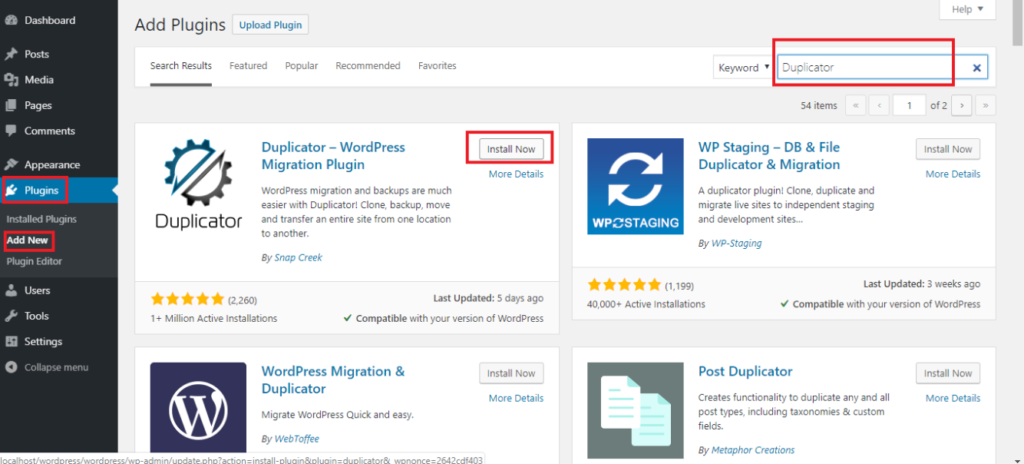
步骤2:建立套件
您将在WordPress仪表盘的左侧面板上看到Duplicator菜单。单击复制器>包>新建
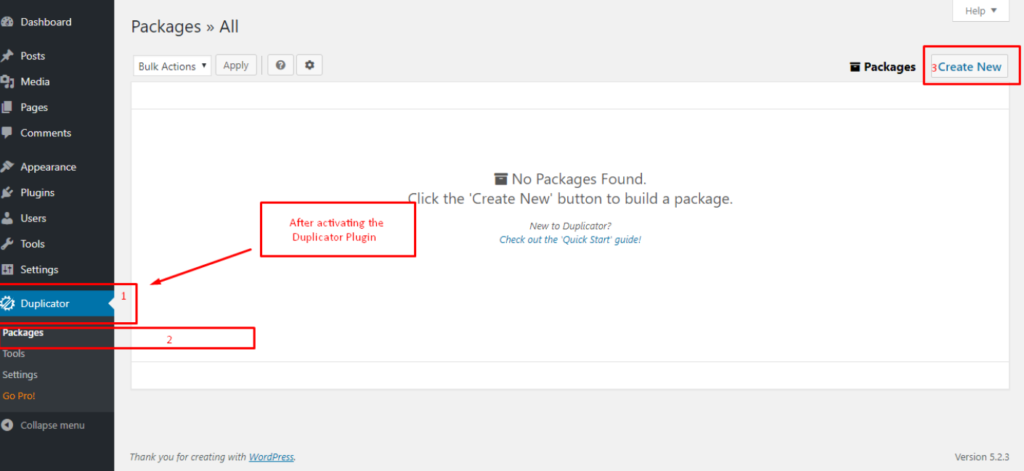
创建包后,只需单击“下一步”按钮。
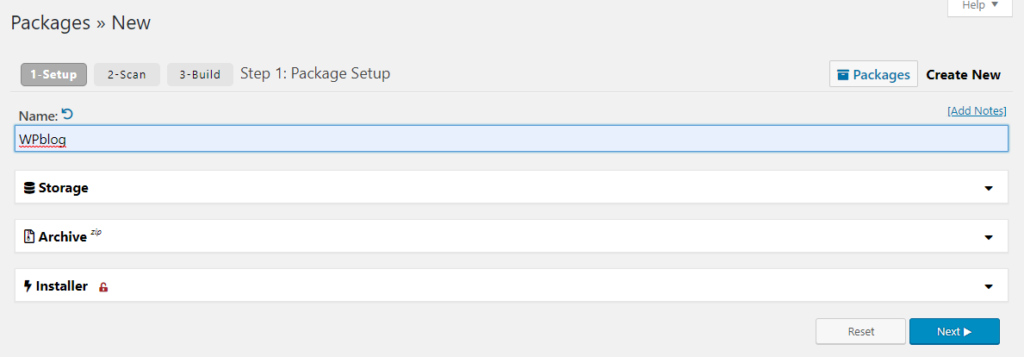
现在单击“生成”按钮。
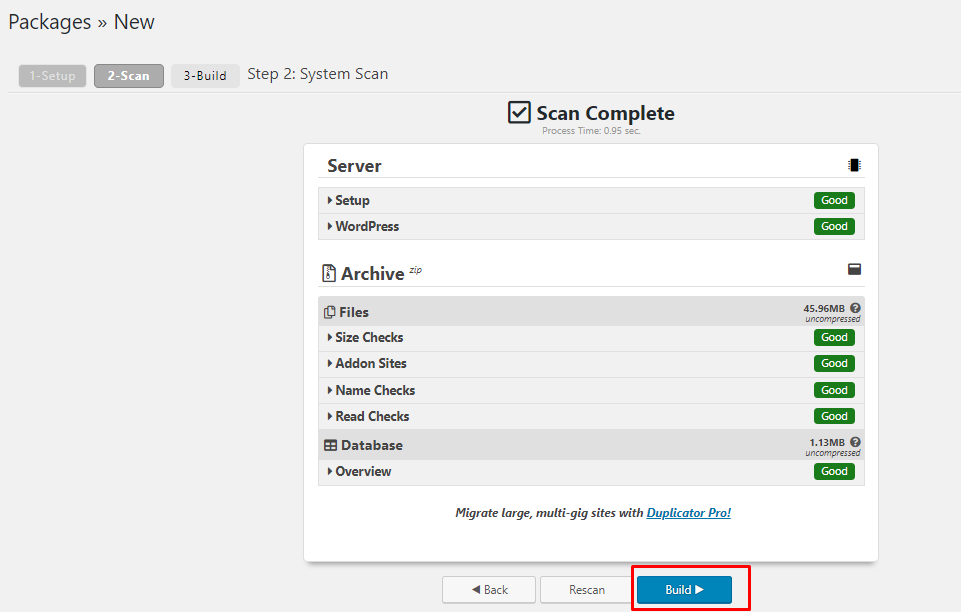
构建软件包将花费几秒钟。该程序包将创建一个包含所有网站插件,主题,内容,数据库和WordPress文件的zip文件。
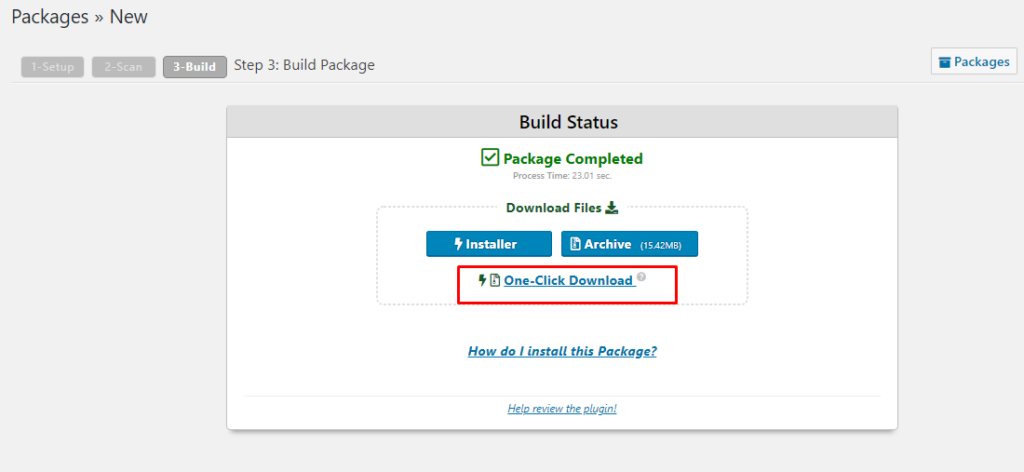
您现在可以通过单击上图所示的一键下载来下载两个文件。
步骤3:通过FTP客户端FileZilla将Installer.php和Archive(zip)文件传输到Cloudways Live服务器
首先,在Cloudways上启动一个新应用程序
启动应用程序后,您需要下载FTP客户端,例如FileZilla。您可以从FileZilla-Project.org下载它。
要连接FileZilla,您需要向其提供服务器的主凭据(主机IP,用户,密码和端口)。
对于FileZilla:
主机= Cloudways的公共IP
用户名= Cloudways用户名
密码= Cloudways的密码
端口= 22
注意:为使运行平稳,请选择端口22
您可以在Cloudways平台中“服务器管理”下的“主凭据”中找到所有这些详细信息,如下图所示。
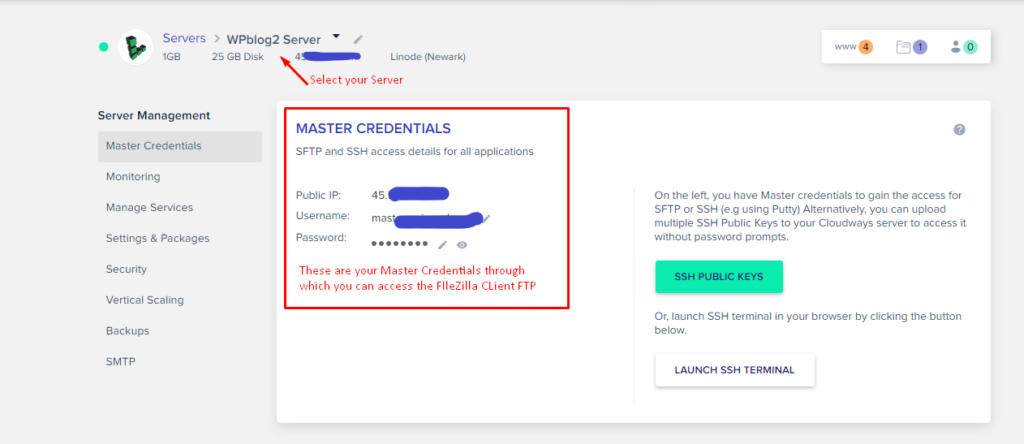
在相应字段中输入主凭据后,请单击“快速连接”。
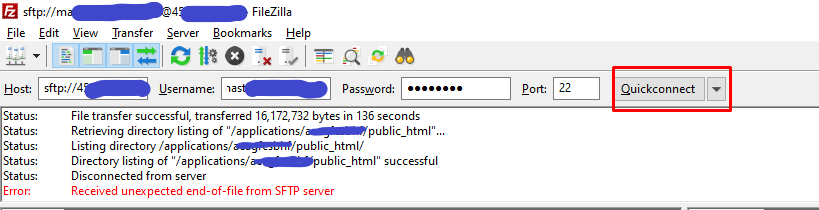
接下来,转到“应用程序”文件夹,选择“数据库名称”文件夹(“应用程序访问”详细信息中的数据库名称),选择public_html文件夹并通过FileZilla FTP删除WP-CONFIG.PHP文件,然后从您的服务器上载安装程序和存档文件桌面到此文件夹。
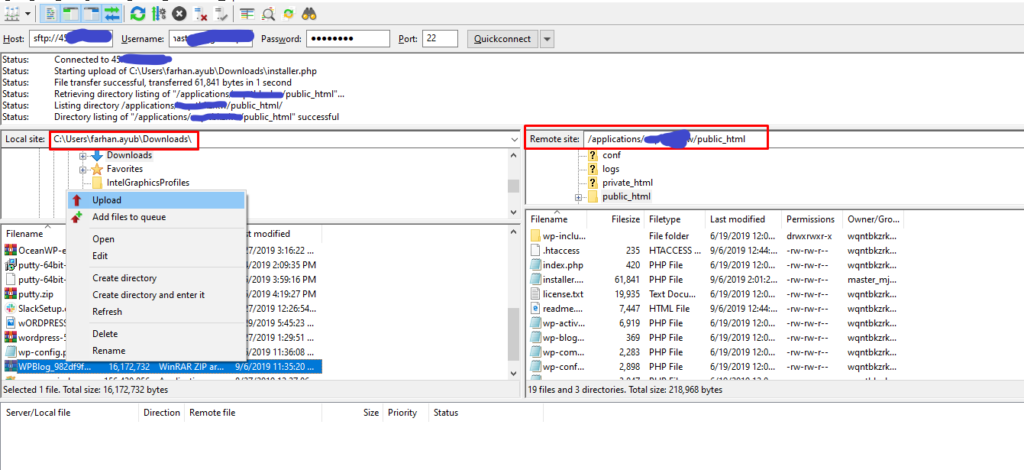
注意:在上载归档文件之前,请确保从应用程序(位于public_html文件夹中)删除wp-config.php文件。
步骤4:在Live Server上运行安装程序安装程序
在完成上述步骤的上传过程之后,您需要运行网站网址。
接下来,您将看到WordPress安装设置:
只需从http://YourSiteName.com/wp-admin/setup-config.php URL中删除“ wp-admin / setup-config.php”并将其替换为“ Installer.php” http://YourSiteName.com/ installer.php。
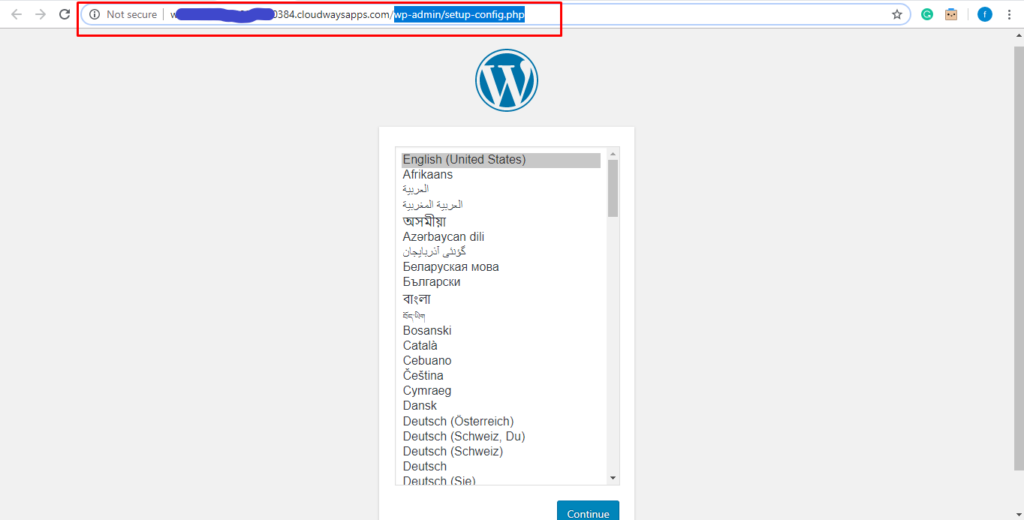
将其替换为“ Installer.php” http://YourSiteName.com/installer.php。
![]()
输入YourSiteName / installer.php URL时,以下设置配置将出现在屏幕上:
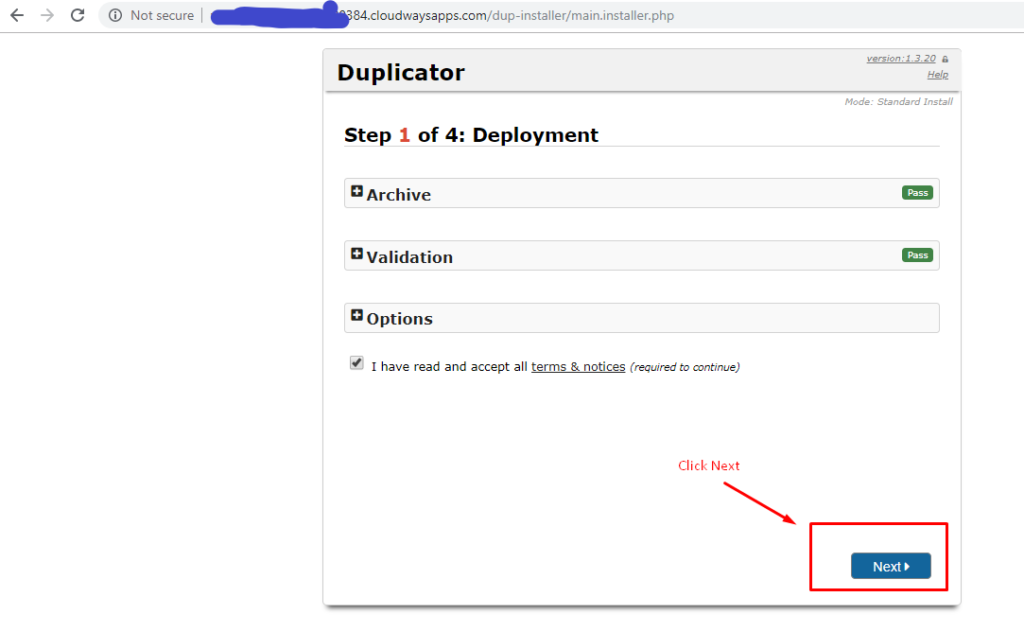
只需单击下一步按钮!
注意:Duplicator插件最适合空数据库。因此,在继续操作之前,您需要删除所有先前的数据。为此,转到“应用程序管理”,然后单击“启动数据库管理器”。
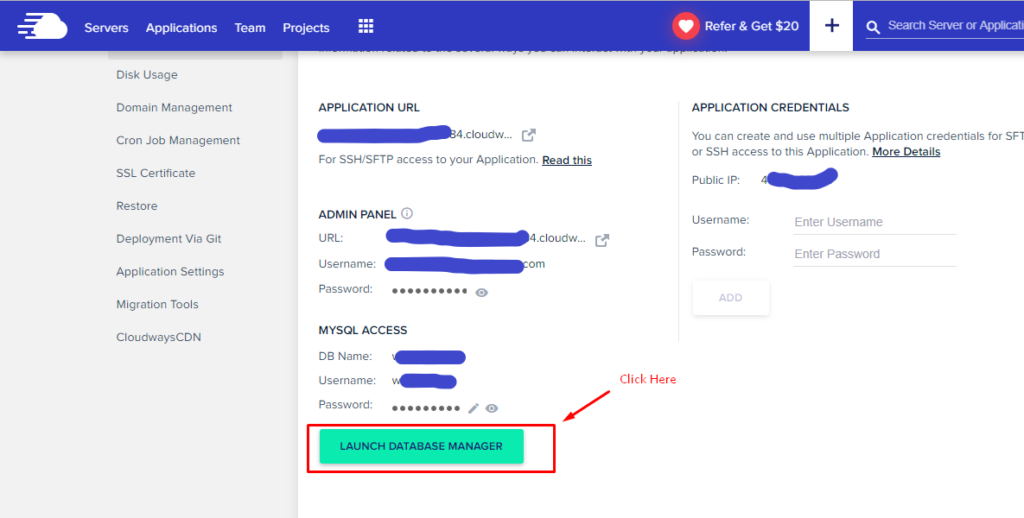
现在,您需要检查表以选择数据库中的所有表,然后单击“删除”按钮以删除选定的表,如下图所示。
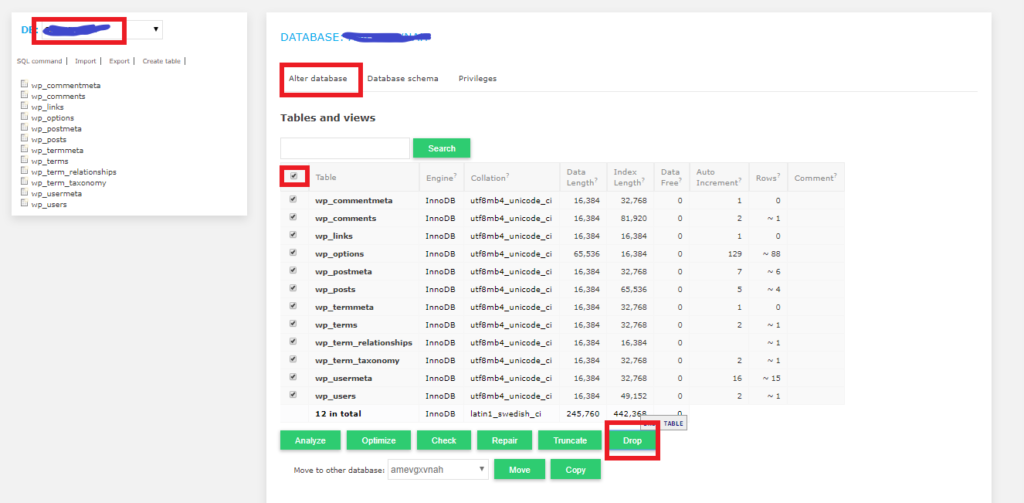
现在返回到Duplicator部署安装程序,您可以通过在第二步中放置MySQL Access Credentials来继续配置Duplicator。
主持人= Localhost
数据库=“您的数据库名称”
用户=“数据库的用户名”
密码=“数据库密码”
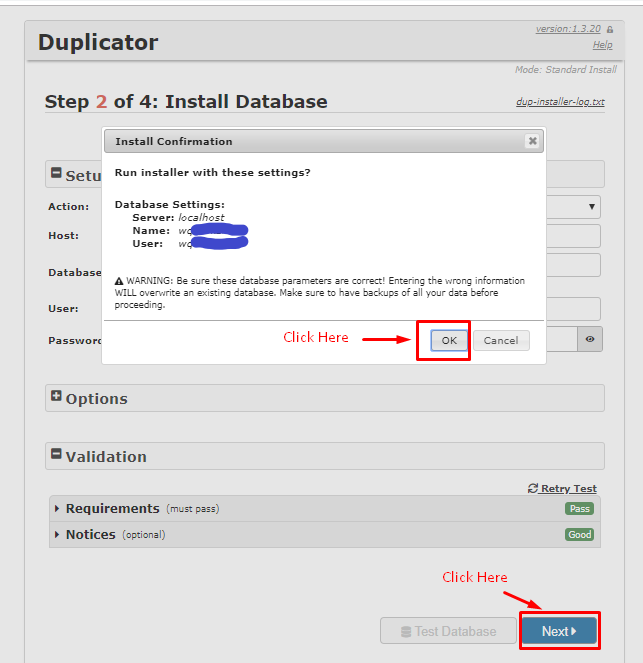
现在,只需单击“下一步”即可安装设置。
步骤5:测试实时站点
现在,您需要在一个实时站点上对其进行测试,因此只需单击“管理员登录”,就会弹出wp-login页面。
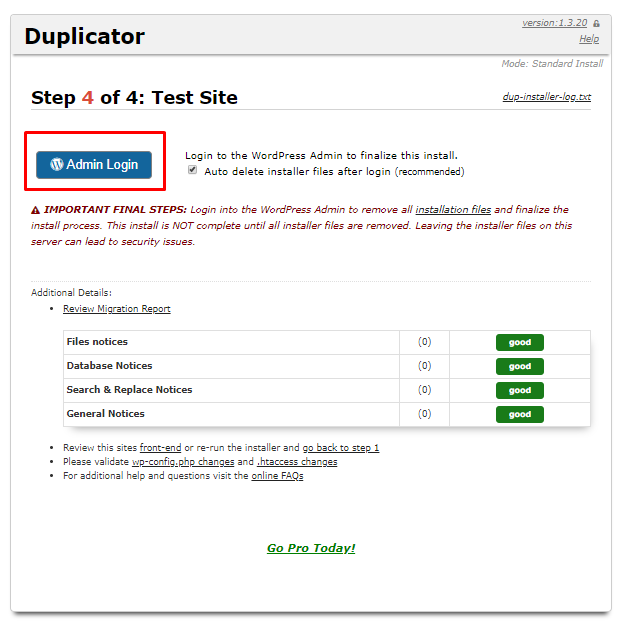
接下来,您需要提供Localhost WordPress站点管理员凭据,即XAMPP凭据(不是Cloudway访问凭据)。
为了安全起见,当您将WordPress网站从本地主机迁移到Live服务器时,请停用所有插件。要重新激活已停用的插件,请导航至“插件”>“已安装的插件”,选择“批量操作”,然后单击“激活”按钮,如下图所示。

如您所见,将WordPress网站从本地主机迁移到实时服务器并不难。现在您还知道Duplicator插件是一个功能强大的工具,它使将WordPress网站迁移到实时服务器变得更加容易。
方法二
手动将WordPress网站从本地主机迁移到实时服务器
通过这种方法,我将向您展示如何手动将WordPress网站从本地主机移至实时网站/主机。
虽然上面已经链接了,但是这里是在Cloudways的新服务器上启动新应用程序的方法。
步骤1:导出Localhost WordPress数据库
首先,您需要导出在XAMPP for WordPress上创建的数据库文件。
选择您的本地WordPress数据库,然后单击导出>快速导出方法>转到,您将在下载文件夹中看到一个“ .SQL”文件。
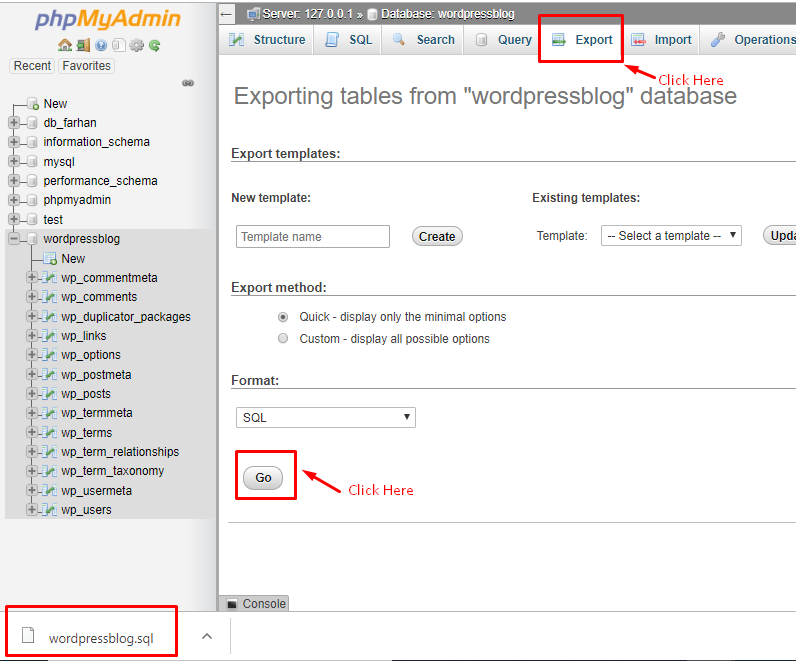
步骤2:从托管数据库中删除数据库表
该过程的下一步是通过单击启动数据库管理器按钮来启动数据库管理器。
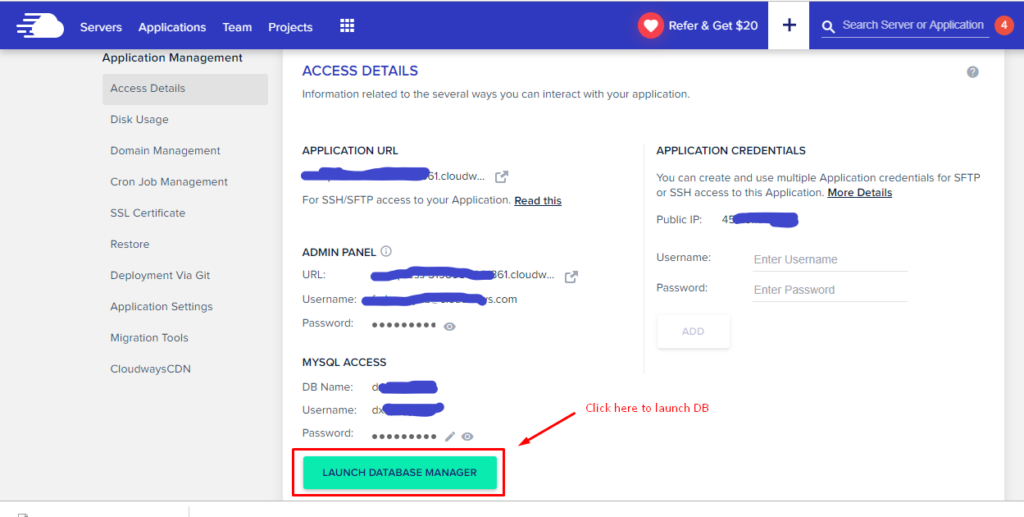
接下来,您需要通过选中“表”并单击“删除”按钮来删除所有表。
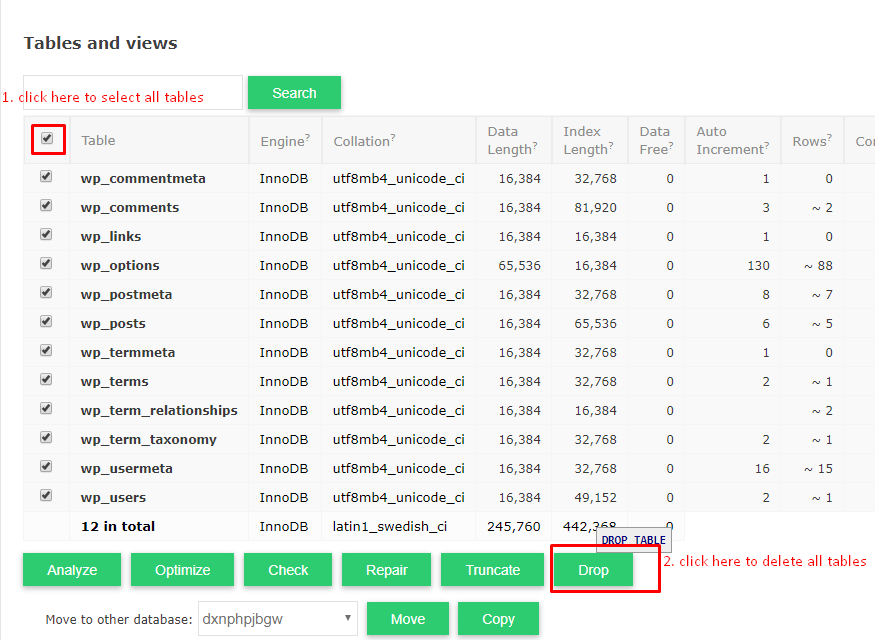
步骤3:在现场网站上导入Localhost WordPress数据库:
现在,该过程的下一步是将该“ .SQL”数据库文件导入您的托管数据库。为此,您需要单击导入>选择文件,然后从文件夹中选择.SQL文件,然后单击打开按钮,然后单击执行。
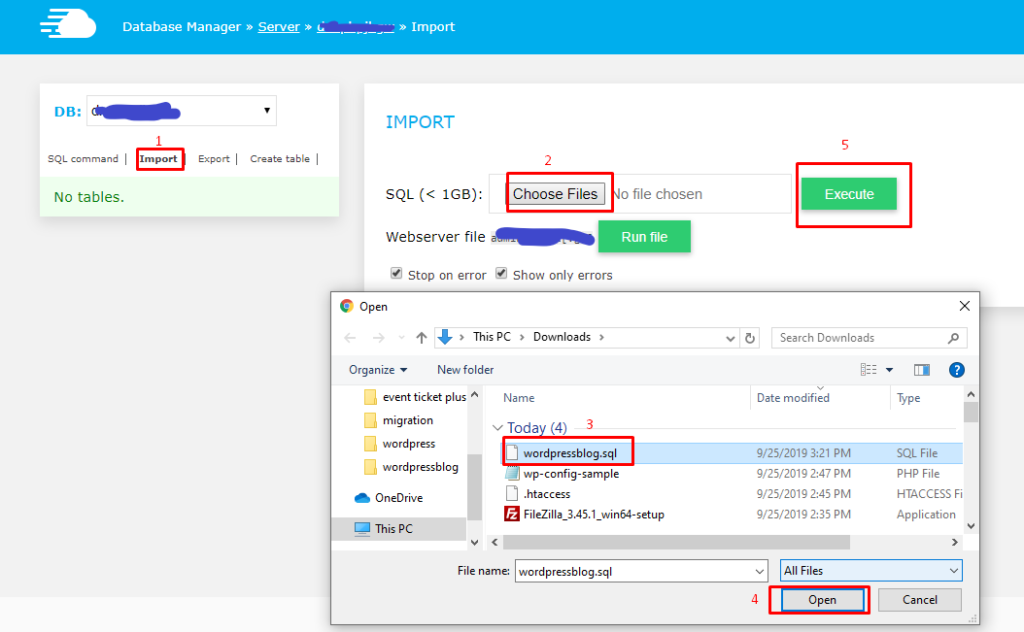
步骤4:更改站点URL,主页和博客名称:
接下来,您需要更改实时服务器的站点URL,主页和博客名称。
接下来,在数据库中查找wp_options表。
注意:如果在安装时更改了前缀,则可能是_options。
现在,单击wp_options或
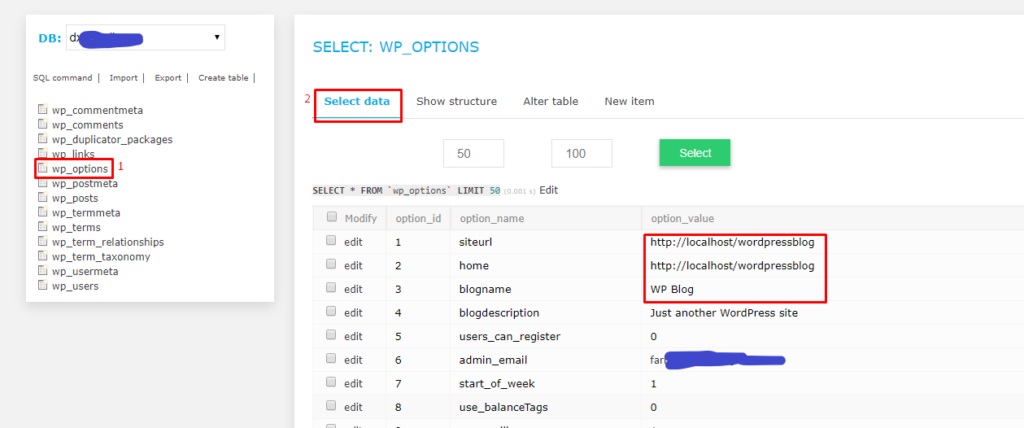
在这里,您只需要更改3个名称:
网站网址=“您的网站网址”
主页=“您的站点URL”
博客名称=“没有HTTPS://的您的站点URL”
这是您需要复制的“您的网站URL”。
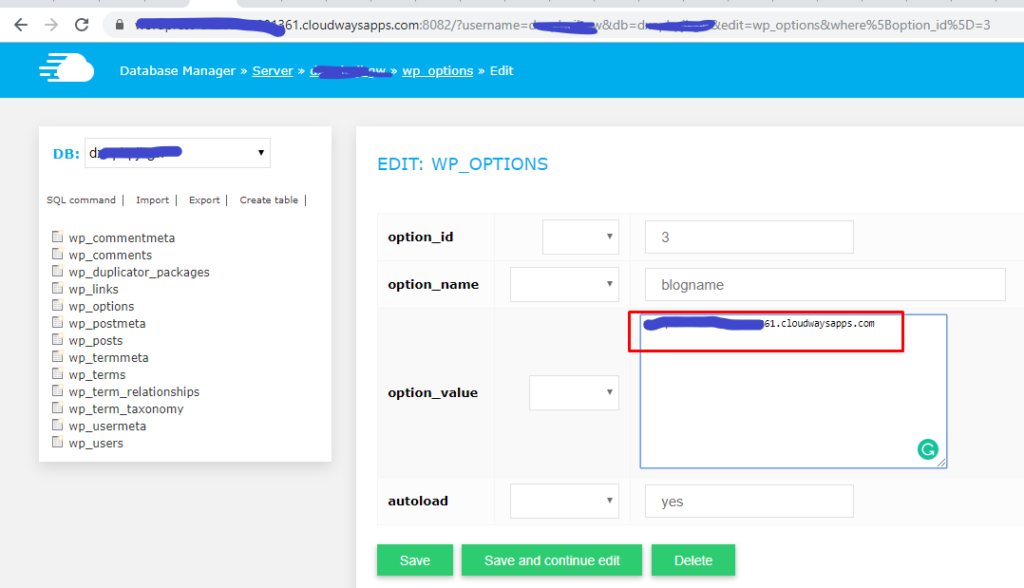
单击上面提到的每个突出显示的选项名称的编辑,然后将上述值插入option_value字段中。您的本地安装URL可能类似于:http:// localhost / test。
然后,只需点击“保存”即可。
恭喜你!您已成功将WordPress网站从localhost迁移到实时网站。
结论
现在,您已经知道将WordPress网站从Localhost迁移到实时服务器的两个过程,我相信您认为这是一个简单的过程。首先,使用Duplicator插件可以使此过程变得如此简单。其次,它是Cloudways的直观平台,也使手动处理变得容易。因此,现在您的网站已经准备就绪,您是否拥有一个不错的域名?如果没有,这是一篇有关如何为您的网站选择一个完美域名的文章。
域名和网站启动并运行后,您就可以在线进行标记了!
将WordPress从Localhost迁移到服务器-分步指南的帖子首先出现在WPblog上。
